
विंडोज़ प्रक्रियाएं आपके पीसी या लैपटॉप के उचित संचालन में महत्वपूर्ण भूमिका निभाती हैं। कुछ, जैसे csrss.exe और winlogon.exe, इतने महत्वपूर्ण हैं कि यदि आप गलती से उन्हें समाप्त करने का निर्णय लेते हैं, तो आप अपने डिवाइस को क्रैश कर सकते हैं। मैलवेयर लेखक स्वस्थ विंडोज सिस्टम को संक्रमित करने के लिए ऐसी महत्वपूर्णता का लाभ उठाते हैं। आधार यह है कि वायरस, एडवेयर, स्पाइवेयर और ट्रोजन को कुछ भी लेबल किया जा सकता है - यहां तक कि मानक विंडोज सिस्टम प्रक्रियाओं के नाम पर भी।
नीचे कुछ प्रमुख विंडोज 11 और 10 प्रक्रियाएं हैं जो अक्सर उनके नाम वाले मैलवेयर के लिए भ्रमित होती हैं। यदि आपके सिस्टम पर नकली नकली दिखाई देते हैं, तो उनका पता लगाने का तरीका जानें।
कैसे पता करें कि कोई Windows प्रक्रिया वैध है या नहीं
यह सत्यापित करने के दो तरीके हैं कि विंडोज प्रक्रिया वैध है या मैलवेयर स्रोत:इसके एप्लिकेशन गुणों के माध्यम से और बाहरी टूल जैसे क्राउडइंस्पेक्ट बाय क्राउडस्ट्राइक का उपयोग करना।
<एच2>1. विंडोज़ प्रक्रिया की उसके गुणों के माध्यम से वैधता की पुष्टि करनासभी अधिकृत विंडोज़ प्रोसेस फ़ाइलें Microsoft Corporation, आधिकारिक प्रोग्राम/ऐप डेवलपर या एक अंतर्निहित Microsoft खाते जैसे TrustedInstaller.exe से जुड़ी हैं, जो WindowsApps जैसे फ़ोल्डरों को नियंत्रित करता है।
यह निर्धारित करने के लिए कि विंडोज 11 या 10 प्रक्रिया वैध है और मैलवेयर का स्रोत नहीं है, आपको इसके एप्लिकेशन गुणों में हुड के नीचे देखना होगा। "विवरण" टैब पर जाएं और प्रक्रिया के आधिकारिक कॉपीराइट स्वामी को ढूंढें। यदि यह Microsoft, एक ऐप डेवलपर, या TrustedInstaller है, तो आप जाने के लिए तैयार हैं।
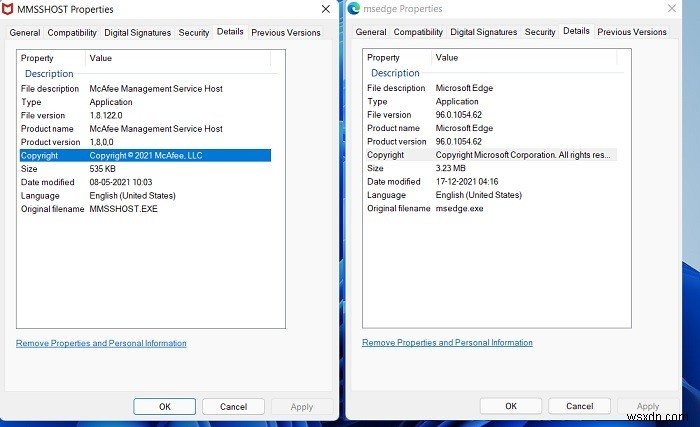
विंडोज 11/10 में भी, आप किसी प्रक्रिया के गुणों के "डिजिटल हस्ताक्षर" टैब की जांच कर सकते हैं। यहां आपको नवीनतम टाइमस्टैम्प के साथ आधिकारिक डिजिटल हस्ताक्षर मिलेंगे जो आपको आश्वासन की एक अतिरिक्त परत प्रदान करेंगे।
चूंकि इन प्रक्रियाओं के लिए ड्राइवर पर हस्ताक्षर करने के लिए मानक Microsoft अनुमतियों की आवश्यकता होती है (इसके अलावा, डिवाइस रूट तक किसी भी अनधिकृत पहुंच को UEFI सुरक्षित बूट द्वारा रोका जाता है), अब मैलवेयर लेखकों के लिए Windows 11 में डिजिटल हस्ताक्षर को नकली बनाना असंभव है।
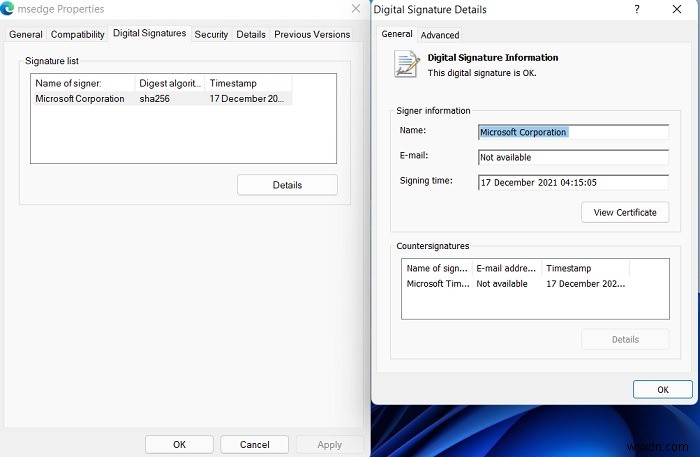
सांसारिक से लेकर गंभीर रूप से महत्वपूर्ण, जैसे "services.exe" या "svchost.exe," सभी विंडोज 11 प्रक्रियाओं को टाइमस्टैम्प के साथ डिजिटल रूप से हस्ताक्षरित किया जाता है। प्रत्येक सफल Windows अद्यतन के साथ, यह प्रमाणीकरण पुन:सत्यापित किया जाता है।
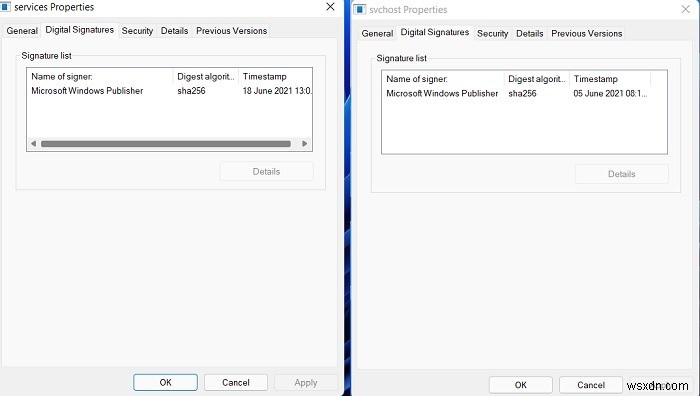
दूसरी ओर, विंडोज 10 प्रोसेस प्रॉपर्टीज में डिजिटल सिग्नेचर टैब पूरी तरह से गायब हो सकता है। साथ ही, हो सकता है कि कुछ प्रक्रियाएं कॉपीराइट जानकारी को सही ढंग से प्रदर्शित न करें।
हालांकि, विंडोज 10 में भी, Winlogon.exe जैसी मिशन-महत्वपूर्ण आंतरिक सिस्टम प्रक्रियाएं हमेशा इस जानकारी को प्रदर्शित करती हैं। आप अन्य माध्यमों से सॉफ़्टवेयर की प्रामाणिकता को सत्यापित कर सकते हैं। साथ ही, यदि आप विंडोज 10 या 11 में अहस्ताक्षरित ड्राइवर स्थापित करते हैं, तो वे बाद में रिबूट होने पर कोई डिजिटल हस्ताक्षर नहीं दिखाएंगे।
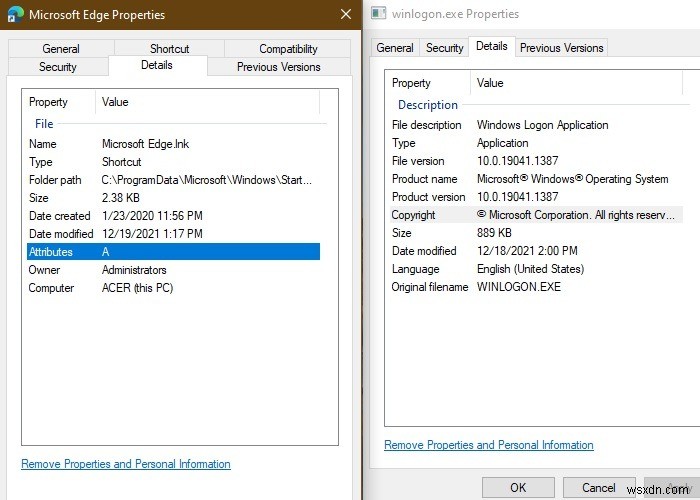
2. CrowdInspect का उपयोग करके Windows प्रक्रिया की वैधता सत्यापित करना
विंडोज 10 और विंडोज 11 दोनों पर, आप एक बाहरी सॉफ्टवेयर एप्लिकेशन के माध्यम से एक प्रक्रिया फ़ाइल की प्रामाणिकता को सत्यापित कर सकते हैं:क्राउडस्ट्राइक द्वारा क्राउडइंस्पेक्ट। CrowdInspect एक मुफ़्त होस्ट-आधारित और रीयल-टाइम प्रक्रिया निरीक्षण उपकरण है जो वायरसटोटल जैसे डिटेक्शन इंजन का उपयोग करके पृष्ठभूमि मैलवेयर के लिए स्कैन करता है।
- आधिकारिक लिंक से CrowdInspect ZIP फ़ाइल डाउनलोड करें और इसे लॉन्च करने के लिए अनज़िप्ड प्रोग्राम पर क्लिक करें। आपको कुछ भी स्थापित करने की आवश्यकता नहीं है।
- एक लाइसेंस समझौते को स्वीकार करें और स्क्रीन पर आगे बढ़ें जहां आप अपने विंडोज डिवाइस पर सभी पृष्ठभूमि प्रक्रियाओं का हाइब्रिड विश्लेषण कर सकते हैं। अंतर्निहित API कुंजी का उपयोग करें और "ओके" पर क्लिक करें।
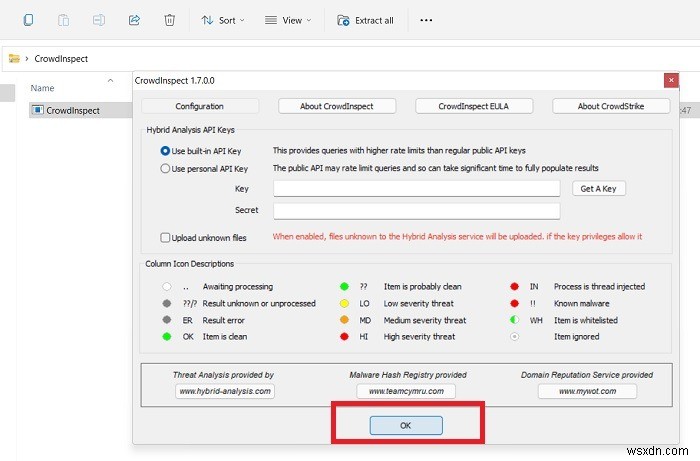
- प्रतीक्षा करें जब तक कि क्राउडइंस्पेक्ट आपकी स्क्रीन को आपके विंडोज डिवाइस पर पृष्ठभूमि कार्यक्रमों और प्रक्रियाओं के पूरे सेट के साथ पॉप्युलेट न कर दे।
आप रंग प्रतीकों के माध्यम से कार्यक्रमों की स्थिति को सत्यापित कर सकते हैं। कोई भी वस्तु जो साफ है उसे हरे रंग के चिह्न द्वारा दर्शाया जाता है। यदि कोई संदेह है, तो आप चिह्न के आगे प्रश्न चिह्न देखेंगे। कम गंभीरता वाले खतरे वाले आइटम के लिए, एक पीला आइकन होता है। उच्च गंभीरता वाले खतरे वाले आइटम लाल आइकन द्वारा इंगित किए जाते हैं। यदि आपका उपकरण स्वस्थ है तो आपको कोई पीला या लाल आइकन नहीं दिखाई देगा।
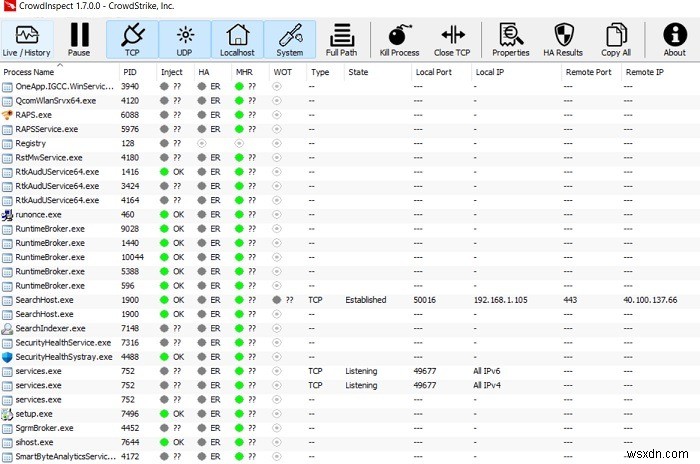
- आगे यह सत्यापित करने के लिए कि कोई मैलवेयर चिंता नहीं है, प्रक्रिया पर राइट-क्लिक करें और "HA परीक्षण परिणाम देखें" पर क्लिक करें। आपको कोई त्रुटि नहीं दिखाई देनी चाहिए, यह एक सुरक्षित संकेत है कि आप किसी मैलवेयर से निपट नहीं रहे हैं।
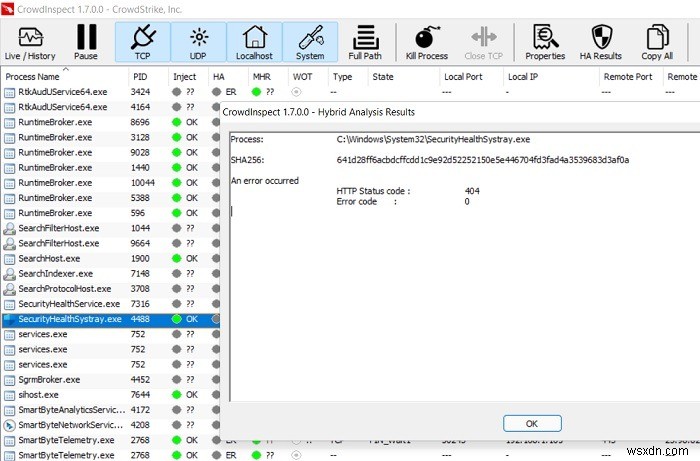
मैलवेयर जैसी दिखने वाली सामान्य विंडोज़ 11/10 प्रक्रियाओं की सूची
1. Explorer.exe
यूनिवर्सल विंडोज फाइल एक्सप्लोरर प्रोग्राम, explorer.exe, टास्कबार और डेस्कटॉप से आसानी से पहुँचा जा सकता है। इसका प्राथमिक उद्देश्य आपके विंडोज 11/10 डिवाइस की सभी फाइलों और फ़ोल्डरों के लिए फाइल मैनेजर के रूप में काम करना है। इसके महत्वपूर्ण महत्व के कारण, explorer.exe प्रोग्राम हमलावरों का पसंदीदा लक्ष्य है।
वायरस पता लगाना :explorer.exe मैलवेयर आमतौर पर ट्रोजन, रैंसमवेयर (विशेषकर ईमेल) और एडोब फ्लैश फाइलों के रूप में दिखाई देता है। वैध प्रोग्राम हमेशा "सी:विंडोज" में पाया जाता है और डुप्लीकेट डी ड्राइव, प्रोग्राम फाइल्स, हिडन फोल्डर या किसी अन्य पीसी लोकेशन में दिखाई दे सकते हैं।
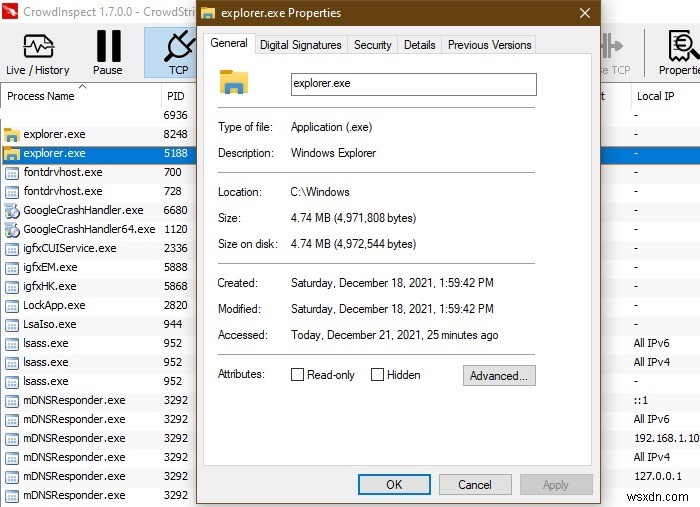
कार्रवाई :यदि आपके डिवाइस पर explorer.exe के दो से तीन उदाहरण हैं, तो चिंता की कोई बात नहीं है, जब तक कि उन सभी के पास वैध डिजिटल हस्ताक्षर और स्थान हों। जब सीपीयू की खपत करने वाली कई प्रक्रियाएं होती हैं, तो क्राउडइंस्पेक्ट में फर्जी लोगों की पहचान करें, फिर "प्रक्रिया को मारने" के लिए राइट-क्लिक करें।
2. lsass.exe
lsass.exe स्थानीय सुरक्षा प्राधिकरण सबसिस्टम सेवा के लिए खड़ा है, जो आपके विंडोज उपयोगकर्ता प्रमाणीकरण के पीछे जाता है। मैलवेयर के अलावा, आपको मूल प्रक्रियाओं को समाप्त नहीं करना चाहिए, क्योंकि इसके परिणामस्वरूप आपका सिस्टम व्यवस्थापक और स्थानीय खातों तक पहुंच खो देगा, जिससे डिवाइस पुनरारंभ हो जाएगा।
वायरस पता लगाना :एक सामान्य तरीका मैलवेयर लेखक एलएसएएस को छिपाने के लिए अपरकेस में "आई" के साथ लोअरकेस "एल" या अपरकेस "एल" के साथ प्रतिस्थापित कर रहा है। किसी भी जानबूझकर गलत वर्तनी के लिए देखें। साथ ही, "C:\Windows\System32" फ़ोल्डर के बाहर स्थित कोई भी अमान्य डिजिटल हस्ताक्षर और फ़ाइलें एक स्पष्ट उपहार है।
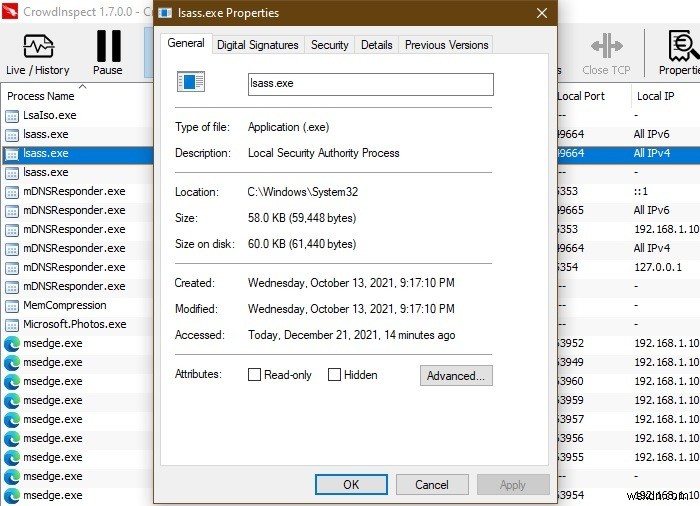
कार्रवाई :कार्य प्रबंधक से फर्जी lsass प्रक्रियाओं को समाप्त करें। यदि आप सुनिश्चित नहीं हैं कि यह "l" या "i" है, तो CrowdInspect से ऐसा ही करें। एकाधिक वैध lsass उदाहरण ठीक हैं और इनके साथ छेड़छाड़ नहीं की जानी चाहिए।
3. RuntimeBroker.exe
RuntimeBroker.exe एक सुरक्षित Microsoft प्रक्रिया है जिसका काम Microsoft Store से डाउनलोड किए गए किसी भी ऐप के लिए अनुमतियों को प्रबंधित करना है। यह फोटो ऐप जैसे कार्यक्रमों की प्रामाणिकता की पुष्टि करता है। यदि कोई ऐप आपके विंडोज डिवाइस से संबंधित नहीं है, तो रनटाइम ब्रोकर आपको बहुत सारी अतिरिक्त मेमोरी का उपभोग करके अलर्ट करता है।
वायरस का पता लगाना :यदि आपका विंडोज डिवाइस RuntimeBroker.exe वायरस से संक्रमित है, तो आप "C:\Windows\System32" के अलावा अन्य पीसी स्थानों में इसकी उपस्थिति देखेंगे। चूंकि प्रोग्राम वैध नहीं है, मेमोरी लीक आसमान छू जाएगी, जिससे आपके सीपीयू पर बोझ पड़ेगा। फर्जी उदाहरणों के लिए आपको एक अमान्य डिजिटल हस्ताक्षर भी दिखाई देगा।
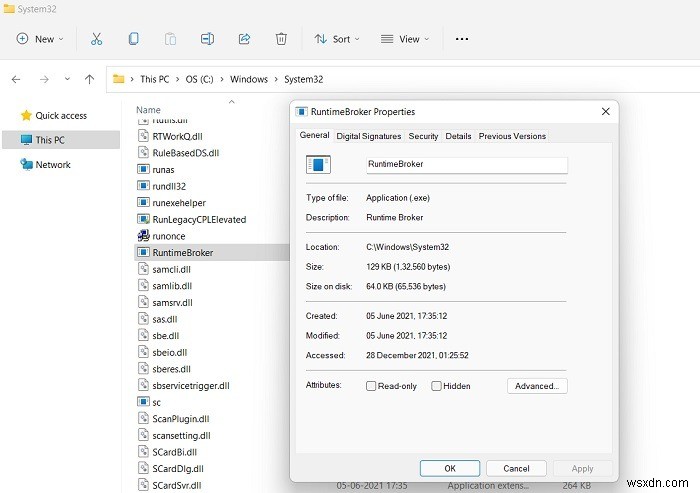
कार्रवाई :कार्य प्रबंधक खोलें। रनटाइम ब्रोकर के कई मान्य उदाहरणों पर क्लिक करें और "कार्य समाप्त करें" पर क्लिक करें। यह किसी दिए गए ऐप के साथ किसी भी समस्या को समाप्त कर देगा। फर्जी RuntimeBroker.exe प्रविष्टियों के लिए, उन्हें CrowdInspect से समाप्त करें।
4. Winlogon.exe
जब विंडोज पृष्ठभूमि प्रक्रियाओं की बात आती है, तो चीजों की योजना में winlogon.exe से ज्यादा महत्वपूर्ण कुछ नहीं है। यह न केवल लॉगिन प्रक्रिया को नियंत्रित करता है, यह उपयोगकर्ता प्रोफाइल को भी लोड करता है, स्क्रीनसेवर को नियंत्रित करता है, और कई नेटवर्क से जुड़ता है। यह "C:\Windows\System32" पर स्थित है।
वायरस का पता लगाना :आमतौर पर एक स्पाइवेयर या कीलॉगर टूल, winlogon.exe एक बहुत ही खतरनाक मैलवेयर है जो सिस्टम को क्रैश करना शुरू कर सकता है, जिसे पहचानना आसान है। यदि आपके पास विंडोज डिफेंडर चालू है, तो यह आपको फ़ाइल को तुरंत हटाने और उपयोग किए गए किसी भी वेक्टर (ईमेल, वेब ब्राउज़र) को समाप्त करने के लिए चेतावनी देगा।
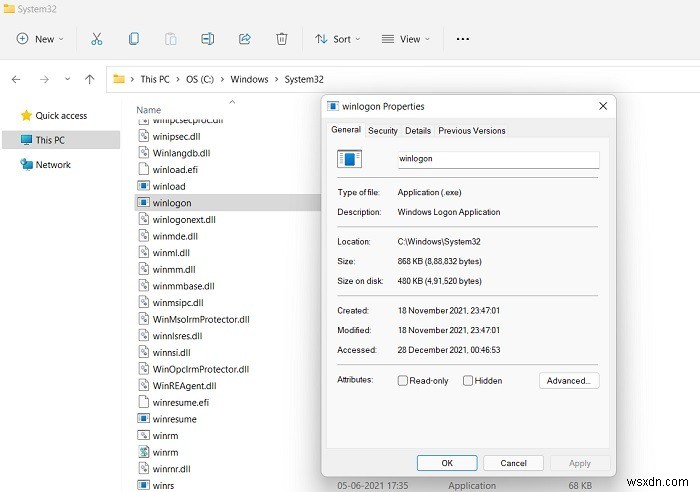
कार्रवाई :सुरक्षित winlogon.exe निष्पादन योग्य में CrowdInspect में एक से अधिक उदाहरण नहीं होंगे। विंडोज डिफेंडर सुझावों का उपयोग करते हुए अन्य फर्जी उदाहरणों को आगमन पर हटा दिया जाना चाहिए।
5. Svchost.exe
Svchost.exe विंडोज "सर्विस होस्ट" को संदर्भित करता है, एक साझा सेवा प्रक्रिया जो विभिन्न विंडोज सेवाओं को लोड करने के लिए एक शेल के रूप में कार्य करती है। खुले अनुप्रयोगों की संख्या के आधार पर, आमतौर पर कई svchost.exe उदाहरण होते हैं जो व्यक्तिगत प्रक्रियाओं के रूप में चलते हैं।
वायरस का पता लगाना :जब आप एक सुरक्षित फ़ोल्डर या प्रोग्राम को डुप्लिकेट प्रक्रिया द्वारा अवरुद्ध या "svhosts.exe" जैसे वर्तनी रूपों के साथ अवरुद्ध पाते हैं, तो आप एक svchost.exe मैलवेयर एपिसोड में आएंगे। वे ज्यादातर रैंसमवेयर या बैंकिंग धोखाधड़ी उपकरण हैं। उनके स्रोत वैक्टर में पीडीएफ फाइलें, ज़िप फाइलें और जावास्क्रिप्ट शामिल हैं।
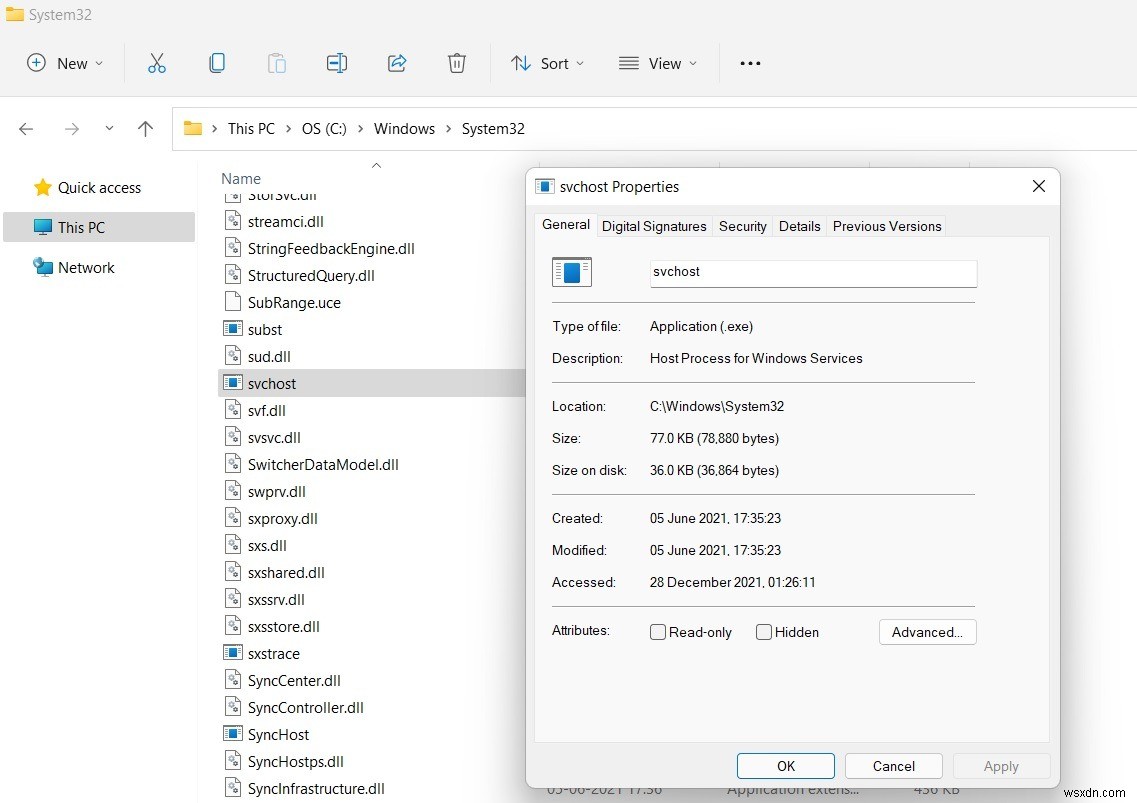
कार्रवाई :ये ट्रोजन आमतौर पर एक निम्न स्तर का खतरा होते हैं लेकिन इन्हें आपकी सुविधानुसार जल्द से जल्द हटा दिया जाना चाहिए। मानक एंटी-वायरस टूल और विंडोज डिफेंडर "C:\Windows\System32" में नहीं मिले किसी भी सेवा होस्ट इंस्टेंस को हटाने के लिए सुसज्जित हैं।
6. OfficeClickToRun.exe
यदि आप Office उपकरण - जैसे Word, Excel, या PowerPoint का उपयोग कर रहे हैं - तो आप OfficeClickToRun.exe नामक एक निष्पादन योग्य से परिचित हो गए हैं। इसका काम आपके डिवाइस पर नवीनतम Microsoft Office संस्करणों को चलाना और अद्यतनों को संभालना है। भले ही यह मैलवेयर न हो, OfficeClickToRun.exe आपके CPU पर मेमोरी-इंटेंसिव हो सकता है। हालाँकि यदि आप समय-समय पर अस्थायी फ़ाइलों को हटाते हैं, तो यह बहुत कम बोझ है।
वायरस का पता लगाना :Microsoft साझा फ़ोल्डर में प्रोग्राम फ़ाइलों के अलावा किसी अन्य स्थान पर निष्पादन योग्य मौजूद है? अतिरिक्त फ़ाइल आपके सिस्टम के लिए अस्वस्थ है। साथ ही, आपके विंडोज डिवाइस में OfficeClickToRun.exe चलने का केवल एक उदाहरण होना चाहिए। किसी अन्य के लिए डिजिटल हस्ताक्षर जांचें।
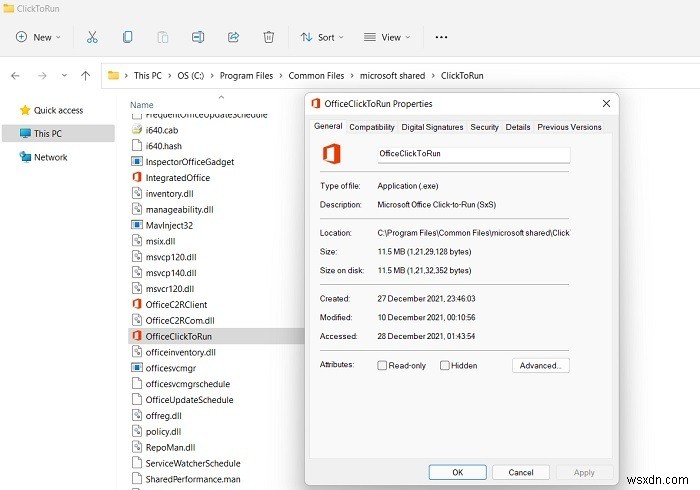
कार्रवाई :हालांकि अपने आप में हानिकारक नहीं है, OfficeClickToRun.exe के फर्जी उदाहरण आपकी सिस्टम मेमोरी को अवरुद्ध कर सकते हैं। वे आमतौर पर संक्रमित फाइलों और दस्तावेजों के माध्यम से आते हैं, जिन्हें तुरंत हटा दिया जाना चाहिए।
7. igfxem.exe
igfxEM.exe एक अल्पज्ञात पृष्ठभूमि प्रक्रिया है जो इंटेल ग्राफिक्स कार्ड के प्रबंधन के लिए महत्वपूर्ण है और इसलिए वीडियो कार्ड प्रदर्शन के लिए बहुत महत्वपूर्ण है। यह आपके डिवाइस पर पहले से इंस्टॉल आता है और इसे अकेला छोड़ दिया जाना चाहिए, क्योंकि यह सिस्टम पर बिल्कुल भी बोझ नहीं डालता है।
वायरस का पता लगाना :यदि आपके पास igfxEM के एक से अधिक उदाहरण हैं (और इसकी गलत वर्तनी जैसा कि दिखाया गया है), इसके डिजिटल हस्ताक्षरों को मान्य करें। अगर यह इंटेल और माइक्रोसॉफ्ट दिखाता है, तो कोई मैलवेयर नहीं है। अन्यथा, आपके पास वास्तविक igfxEM फ़ाइल नहीं है, और उस प्रक्रिया को हटाना होगा।
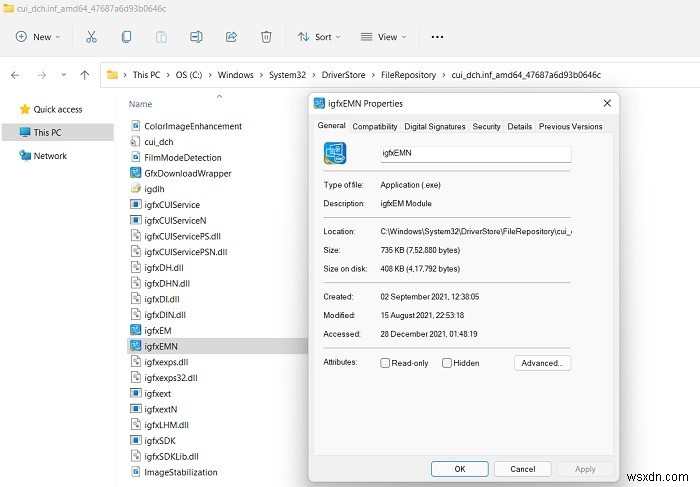
कार्रवाई :कोई कार्रवाई नहीं की जानी चाहिए यदि आपके पास वैध डिजिटल हस्ताक्षर हैं - यहां तक कि कई इंटेल इंस्टेंस के साथ भी। यदि आपका मूल इंटेल ग्राफ़िक्स कार्ड दूषित लगता है, तो प्रारंभ मेनू में "devmgmt.msc," डिवाइस प्रबंधन से ड्राइवर को पुनः स्थापित करने का प्रयास करें।
8. Csrss.exe
Csrss.exe क्लाइंट सर्वर रनटाइम सबसिस्टम के लिए खड़ा है, जो एक वैध उपयोगकर्ता प्रक्रिया है जिसका उद्देश्य विंडोज ग्राफिक्स गतिविधियों, जैसे जीयूआई शटडाउन और सिस्टम कंसोल सेवाओं का प्रबंधन करना है। मैलवेयर के लिए इसे आमतौर पर गलत माना जाता है। इसे समाप्त करना आपके सिस्टम के लिए घातक हो सकता है, जिससे सुनिश्चित क्रैश हो सकता है।
वायरस का पता लगाना :“C:\Windows\System32” में अन्य प्रोग्रामों की तरह, csrss.exe पृष्ठभूमि में चुपचाप रहता है, और आपको CrowdInspect में केवल एक या दो उदाहरण मिलेंगे। किसी भी संदिग्ध फाइल में अमान्य डिजिटल हस्ताक्षर होंगे और कॉपीराइट विवरण गायब होंगे।
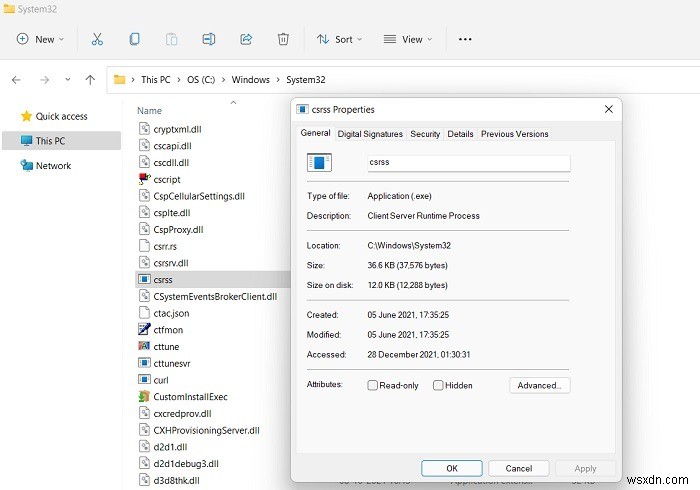
कार्रवाई :csrss.exe अक्सर दुष्ट सुरक्षा सॉफ़्टवेयर कंपनियों और तकनीकी स्कैमर द्वारा "सबूत" के रूप में उपयोग किया जाता है कि एक डिवाइस संक्रमित है। यह वास्तविक मैलवेयर नहीं है, इसलिए गलत तकनीकी सलाह के कारण आपको मौजूदा प्रक्रिया को कभी भी समाप्त नहीं करना चाहिए।
9. GoogleCrashHandler.exe
यदि आपके विंडोज डिवाइस पर Google क्रोम सहित कोई भी Google प्रोग्राम है, तो आपको Google अपडेटर पैकेज का एक हिस्सा GoogleCrashHandler.exe नामक एक निष्पादन योग्य मिलेगा। यह एक महत्वपूर्ण विंडोज घटक नहीं है और इसे सुरक्षित और आसानी से हटाया जा सकता है, लेकिन यह हमेशा मैलवेयर भी नहीं होता है।
वायरस का पता लगाना :यदि Google CrashHandler.exe का डिजिटल हस्ताक्षर अमान्य है, अर्थात यह Google द्वारा हस्ताक्षरित नहीं है, तो हम स्पाइवेयर या रूटकिट संक्रमण के संभावित संकेत को देख रहे हैं, क्योंकि सामान्य प्रक्रिया सुरक्षित है।
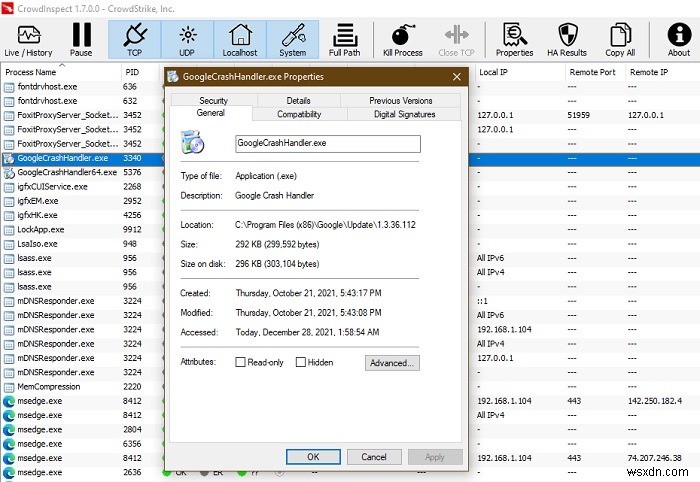
कार्रवाई :अपने सिस्टम टास्क मैनेजर से GoogleCrashHandler.exe के किसी भी या सभी इंस्टेंस को हटा दें, भले ही यह हमेशा मैलवेयर न हो। जब तक आप Google को क्रैश रिपोर्ट नहीं भेजना चाहते, तब तक आप CPU पर अनावश्यक रूप से बोझ नहीं डालना चाहते हैं।
10. Spoolsv.exe
Spoolsv.exe एक वास्तविक विंडोज प्रक्रिया है, जो प्रिंटिंग स्पूलर सेवा के साथ एकीकृत है, प्रिंटर हार्डवेयर और किसी भी वर्चुअल प्रिंटर के लिए फोंट और ग्राफिक्स का अनुवाद करती है। यह एक कोर विंडोज़ प्रक्रिया है जो एमएस-डॉस की शुरुआत से ही अस्तित्व में है। किसी भी वैध spoolsv.exe प्रक्रिया प्रविष्टि को समाप्त करने से मशीन विफल हो जाएगी और सिस्टम रीबूट हो जाएगा।
वायरस का पता लगाना :हालांकि यह कुछ मैलवेयर जैसा दिखता है, spoolsv.exe एक सुरक्षित वैध विंडोज प्रक्रिया है। किसी भी अतिरिक्त प्रक्रिया में Microsoft के डिजिटल हस्ताक्षर की कमी होगी। यदि मैलवेयर लेखक आपके सिस्टम को लक्षित करने के लिए समान नाम का उपयोग करते हैं, तो विंडोज डिफेंडर को आपको इसके बारे में सचेत करना चाहिए।
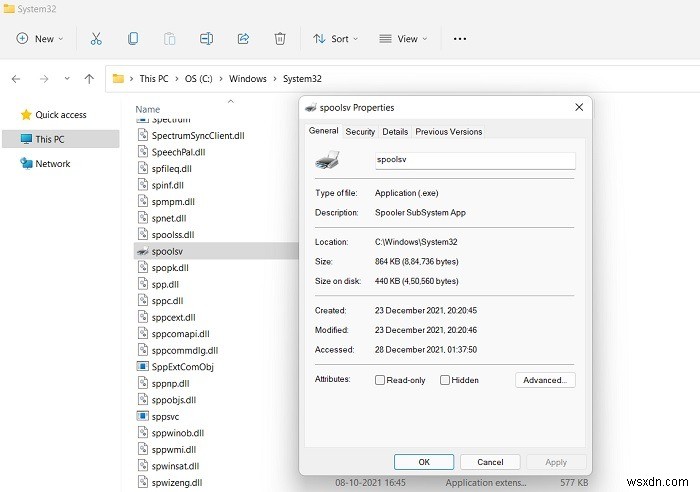
कार्रवाई :कोई कार्रवाई नहीं की जानी चाहिए यदि spoolsv.exe प्रक्रिया को Microsoft डिजिटल हस्ताक्षर द्वारा मान्य किया गया है। अन्यथा, प्रक्रिया समाप्त करने के लिए कार्य प्रबंधक पर जाएं।
11. टास्क मैनेजर
विंडोज टास्क मैनेजर (taskmgr.exe) एक बहुत ही महत्वपूर्ण प्रोग्राम है जो सभी कोर विंडोज प्रक्रियाओं के साथ-साथ एप्लिकेशन को भी नियंत्रित करता है। इस आवश्यक कार्यक्रम और इसके डेरिवेटिव, जैसे कि taskhostw.exe को बंद करना आपके सिस्टम के लिए घातक हो सकता है, और मैलवेयर लेखकों को इसका एहसास होता है।
वायरस का पता लगाना :यदि आपको लगता है कि कार्य प्रबंधक से संबंधित प्रोग्राम सही ढंग से व्यवहार नहीं कर रहा है, तो इसकी फ़ाइल स्थान की जाँच करें, जो "C:\Windows\System32" में होनी चाहिए। यह देखने के लिए कि क्या समस्या गायब हो गई है, अपने डिवाइस को पुनरारंभ करें। यदि संदिग्ध कार्य प्रबंधक उदाहरण जारी रहता है, तो हम संभावित मैलवेयर देख रहे हैं। एक अन्य चिन्ह इसका डिजिटल हस्ताक्षर है जो अमान्य होगा।
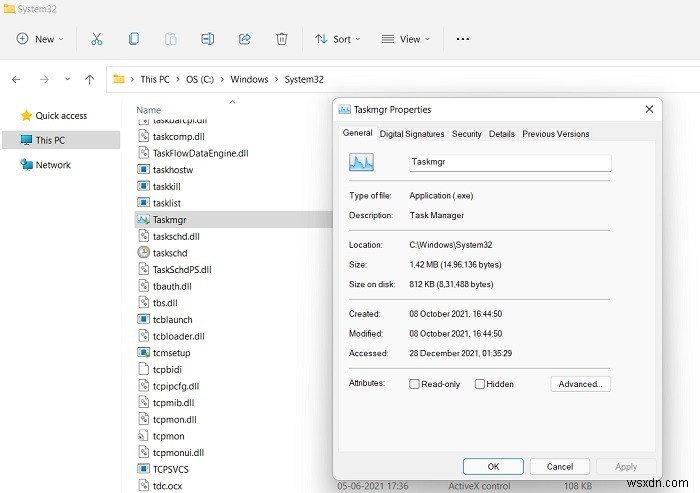
कार्रवाई :किसी भी मैलवेयर-संक्रमित "कार्य प्रबंधक"-जैसे निष्पादन योग्य को कार्य प्रबंधक से ही पहचाना और समाप्त किया जा सकता है। यदि, हालांकि, आप Windows 10 में TaskSchedulerHelper.dll त्रुटि का सामना कर रहे हैं, तो दिखाए गए अनुसार सुधारात्मक कदम उठाएं।
सारांश:Windows प्रक्रियाओं से मिलते-जुलते मैलवेयर के चेतावनी संकेत
मानक विंडोज सिस्टम प्रक्रियाओं के समान किसी भी संदिग्ध प्रक्रिया से निपटने का एक त्वरित सारांश यहां दिया गया है। हो सकता है कि आप किसी मैलवेयर से निपट रहे हों या नहीं, लेकिन इन चेतावनी संकेतों पर नज़र रखना महत्वपूर्ण है।
- सही कॉपीराइट के लिए एप्लिकेशन संपत्ति विवरण की जांच करें :विंडोज 11 और विंडोज 10 के प्रत्येक प्रोग्राम में एक फाइल लोकेशन होती है। वहां से आप गुण टैब में "विवरण" तक पहुंच सकते हैं। सुनिश्चित करें कि कॉपीराइट Windows, TrustedInstaller, या Google, Intel, NVIDIA, आदि जैसे वैध प्रक्रिया मालिकों से संबंधित है। यदि नहीं, तो हम मैलवेयर के संभावित स्रोत को देख रहे हैं जिसे सिस्टम से हटा दिया जाना चाहिए।
- Windows प्रोसेस प्रोग्राम के CPU उपयोग की जांच करें :it is normal for Windows CPU usage to shoot up when several systems are running together. However, many instances of the same program slowing down the system is a cause of concern. The unnecessary programs should be identified and shut down immediately.
- Check the suspicious Windows processes for digital signatures :this is the most important and easiest way to validate the authenticity of a process. If the digital signature of a process is invalid and does not come from trusted sources, then there is a good chance it is malware.
- Check the file location of suspicious processes :most Windows file processes have a well-defined location on your PC. It can either be “C:\Windows\System32,” the Program Files, or some other well-defined location. You should not find instances of this process in other areas, such as D drive, as it indicates the chance of malware.
Frequently Asked Questions
<एच3>1. What should be done if a certain Windows process is indeed harmful?No legitimate Windows process can harm your system. However, if there are duplicate instances of such processes that contain malware, go to CrowdInspect, right-click that process, and click “Kill Process.” If you have Windows Defender turned on, it will take care of such malware instances. Also read on to learn why Windows Defender is the only antivirus you need.
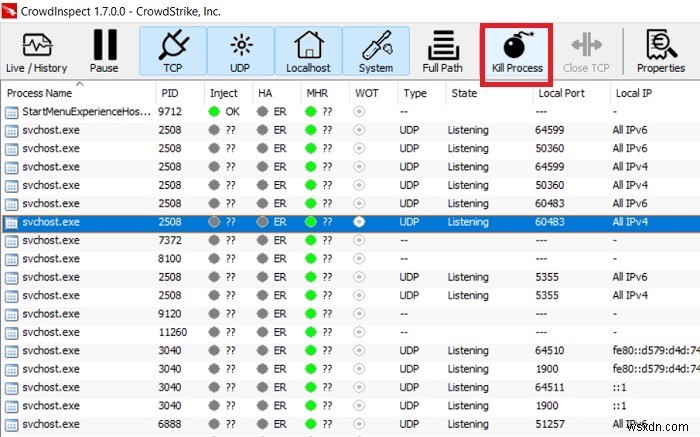 <एच3>2. What happens when you terminate a valid Windows process and how do you recover from there?
<एच3>2. What happens when you terminate a valid Windows process and how do you recover from there? If you accidentally terminate a valid Windows process, the consequences will depend on how critical the process is for your system. If it’s a non-critical software process, there will be no impact on a Windows device.
For high impact processes such as winlogon.exe and csrss.exe, Windows has a built-in mechanism to prevent their accidental termination. However, if you persist and try to end the system from task manager, your device will power off on its own, requiring a restart. In the worst case, it can lead to a complete blackout and permanent damage due to crash.
If it’s a low impact process integral to the scheduled operation and maintenance of Windows, then the system will report a critical failure and automatically shut down. After a startup, the problem will be gone.
